Bài viết sau sẽ hướng dẫn cách tải, cài đặt, sử dụng phần mềm hiển thị đồng hồ, lịch trên màn hình desktop máy tính hay nhất.
Để tải và cài đặt đồng hồ trên màn hình desktop Win 10, các bạn tham khảo bài viết: TẠI ĐÂY
Ngoài ra các bạn có thể tham khảo các phần mềm sau đây:
1. Cài đặt đồng hồ bằng phần mềm 8GadgetPack (Nhà phát triển: Helmut Buhler)
8GadgetPack là một phần mềm trong đó bao gồm những ứng dụng nhỏ nhằm tạo các Gadget hiển thị ngay trên màn hình desktop, trong đó có các kiểu đồng hồ số (đồng hồ analog) và đồng hồ kim. Ngoài ra các bạn có thể thêm lịch, lịch hẹn, ghi chú, thông tin hệ thống, bộ nhớ, thời tiết... lên màn hình desktop để tiện theo dõi.
Tải về phần mềm 8GadgetPack (phiên bản v33.0, kích thước: 27 MB)
Hướng dẫn tải và cài đặt:
Tải về file 8GadgetPackSetup.msi theo link cung cấp ở trên, bấm vào file này để cài đặt. Phần mềm này hỗ trợ cài đặt trên máy tính hệ điều hành Windows 10/8.1/7.
Hướng dẫn sử dụng:
Sau khi cài đặt, vào Start Menu->All apps->8GadgetPack->Gadget để hiện giao điện thêm Gadget vào màn hình desktop. Bấm Double click chuột để chọn kiểu đồng hồ cần hiện trên desktop.
Để xóa đồng hồ, rê chuột vào góc trên bên phải của đồng hồ, sau đó bấm vào dấu X
Để thay đổi mặt đồng hồ, rê chuột vào góc trên bên phải, chọn Options, sau đó chọn các mặt đồng hồ có sẵn.
Lưu ý: Để thêm các kiểu mặt đồng hồ khác, các bạn vào trang http://win7gadgets.com/clock/ để chọn và tải file đồng hồ về máy tính sau đó bấm cài đặt file này để thêm vào phần mềm 8GadgetPack. Sau đó làm theo hướng dẫn như trên để hiển thị đồng hồ ra desktop.
2. Cài đặt đồng hồ bằng phần mềm The Aero Clock (Nhà phát triển: Nenad Hrg)
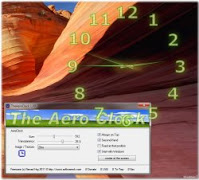
Phần mềm sẽ hiển thị một
chiếc đồng hồ đơn giản, trong suốt trên desktop phục vụ cho nhu cầu xem giờ cá nhân. Đây là phần mềm nhỏ gọn, miễn phí, hỗ trợ Windows 10, cho phép tùy chọn mặt số đồng hồ, điều chỉnh vị trí, kích thước, độ trong suốt của đồng hồ.
Tải về phần mềm đồng hồ The Aero Clock 6.04
Hướng dẫn sử dụng:
Sau khi cài đặt, chương trình sẽ thêm 1 mặt đồng hồ có kim giây trên màn hình desktop.
- Để thay đổi vị trí đồng hồ, click chuột vào mặt đồng hồ rồi di chuyển đến vị trí thích hợp trên desktop.
- Để thay đổi kích thước (Size), độ trong suốt (Transparency), kiểu mặt đồng hồ (Image/Texture), nhấp chuột phải vào biểu tượng của phần mềm ở khay hệ thống, chọn dòng TheAeroClock 6.04 sau đó tùy chỉnh tại các mục trong ô cửa sổ hiện lên.
3. Phần mềm đồng hồ SE-DesktopConstructor 1.3.1.20 (Nhà phát triển: se-soft)
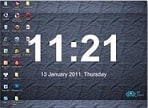
Phần mềm SE-DesktopConstructor cho phép người dùng tùy chỉnh màn hình desktop theo ý thích (thiết lập tự động thay đổi ảnh nền, thêm đồng hồ hoặc lịch...). Người dùng có thể thiết lập hình nền máy tính tự động thay đổi theo ngày, giờ, phút. Phần mềm hỗ trợ cài đặt trên Windows 7/8/10 (Yêu cầu NET 2.0)
Hướng dẫn sử dụng:
- Sau khi cài đặt, chương trình sẽ thêm đồng hồ và lịch tháng trên màn hình desktop (tạo shortcut cho chương trình trên Desktop nếu không chọn thiết lập khởi động cùng Windown)
- Để thay đổi giao diện theo ý thích nhấp chuột phải vào biểu tượng ở khay hệ thống, chọn Configure… sau đó tùy chỉnh tại các trường trong mục Setting. Chú ý các mục sau:
+ Setting: chọn giao diện đồng hồ và lịch cho desktop với nhiều kiểu có sẵn (hình nền, và mẫu lịch, đồng hồ có thể thay đổi lại), mỗi kiểu có sự khác biệt về cách sắp xếp đồng hồ và lịch trên desktop.
+ Images: Tự động thay đổi hình nền cho desktop thời gian định trước (có thể chọn thư mục chứa ảnh); thay đổi kích thước và vị trí hình nền trên desktop bằng cách kéo và chỉnh kích thước bằng chuột.
+ Paint Shapes: Chỉnh hình nền, màu nền, kích thước khung... của đồng hồ và lịch.
+ Paint Clock: Thay đổi mẫu đồng hồ, vị trí đồng hồ trên desktop bằng cách kéo và chỉnh kích thước bằng chuột.
+ Paint Calendar: Đổi giao diện lịch, phông chữ, màu cho từng mục Date, Headers, Numbers, Today trên lịch, thay đổi vị trí lịch trên desktop.
4. Phần mềm ClocX 1.6.0 (dung lượng: 20 MB)
ClocX sẽ hiển thị thông tin ngày giờ chính xác nơi bạn đang sinh sống theo múi giờ, hỗ trợ người dùng xem thông tin giờ của các khu vực khác nhau trên thế giới. Phần mềm chỉ hỗ trợ Win 7.
Chức năng:

- Treo đồng hồ lên desktop với các tùy chọn (thay đổi giao diện đồng hồ với file PNG và BMP tích hợp sẵn, chỉnh độ trong suốt, các tùy chọn khác: không di chuyển, luôn ở trên cùng, dính trên desktop...)
- Thiết lập cảnh báo, lên lịch làm việc với tùy chọn âm thanh. (hẹn giờ phát âm thanh, nhạc, hiển thị các lời nhắn)
- Hiện lịch dạng pop-up giúp kiểm tra ngày tháng, hoặc xem thời gian và ngày tháng ngay trong giao diện đồng hồ.
- Chạy chương trình với thời gian hẹn trước, hẹn giờ tắt máy.
Hướng dẫn sử dụng:
- Thay đổi giao diện đồng hồ: Click chuột phải vào đồng hồ hoặc biểu tượng chương trình trên taskbar, chọn Option > Appearance > Background -> chọn skin
- Cài đặt giờ báo thức: Nhấn chuột phải vào đồng hồ hoặc biểu tượng trên taskbar, chọn Alarms > New -> hiện cửa sổ Alarm editor, chú ý các tùy chọn:
+ Name (tên giờ báo), Reoccurence (ngày và thời điểm báo giờ), Time (thời gian báo), Optional description (nội dung báo giờ)
+ Để chọn báo giờ bằng nhạc, click chọn ô Play sound/video, rồi tìm file nhạc muốn nghe -> OK
+ Chạy chương trình với thời gian hẹn trước nhấp chọn ô Excecute application, chọn đường dẫn đến chương trình
+ Hẹn giờ tắt máy: Click vào ô Shutdown PC.
Minh Hùng (Tổng hợp)
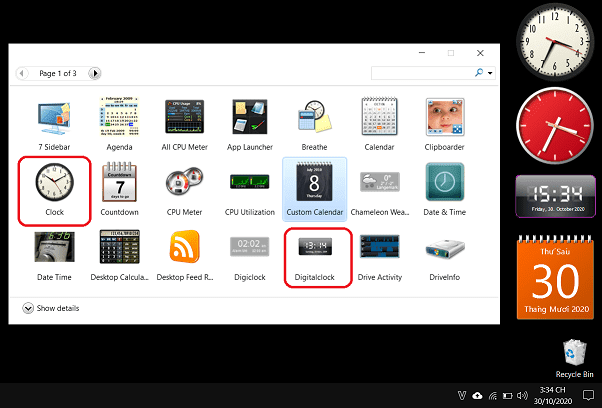
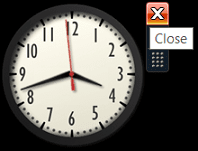


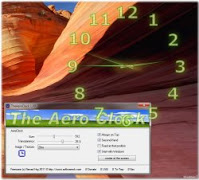 Phần mềm sẽ hiển thị một chiếc đồng hồ đơn giản, trong suốt trên desktop phục vụ cho nhu cầu xem giờ cá nhân. Đây là phần mềm nhỏ gọn, miễn phí, hỗ trợ Windows 10, cho phép tùy chọn mặt số đồng hồ, điều chỉnh vị trí, kích thước, độ trong suốt của đồng hồ.
Phần mềm sẽ hiển thị một chiếc đồng hồ đơn giản, trong suốt trên desktop phục vụ cho nhu cầu xem giờ cá nhân. Đây là phần mềm nhỏ gọn, miễn phí, hỗ trợ Windows 10, cho phép tùy chọn mặt số đồng hồ, điều chỉnh vị trí, kích thước, độ trong suốt của đồng hồ.
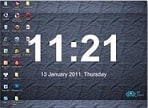 Phần mềm SE-DesktopConstructor cho phép người dùng tùy chỉnh màn hình desktop theo ý thích (thiết lập tự động thay đổi ảnh nền, thêm đồng hồ hoặc lịch...). Người dùng có thể thiết lập hình nền máy tính tự động thay đổi theo ngày, giờ, phút. Phần mềm hỗ trợ cài đặt trên Windows 7/8/10 (Yêu cầu NET 2.0)
Phần mềm SE-DesktopConstructor cho phép người dùng tùy chỉnh màn hình desktop theo ý thích (thiết lập tự động thay đổi ảnh nền, thêm đồng hồ hoặc lịch...). Người dùng có thể thiết lập hình nền máy tính tự động thay đổi theo ngày, giờ, phút. Phần mềm hỗ trợ cài đặt trên Windows 7/8/10 (Yêu cầu NET 2.0)




dong ho va lich tren dektop
Trả lờiXóaduoc do
Trả lờiXóađẹp lắm
Trả lờiXóathank
Nếu bạn chịu khó tìm hiểu, chỉnh sửa còn đẹp hơn nhiều :)
Trả lờiXóachỉ down được cái đầu. còn lại thì mít luôn.
Trả lờiXóaai giúp mình với.
muốn có cái hẹn giờ, báo thức đó. hihi
Các link đều còn tốt, nếu bạn muốn có hẹn giờ báo thức có thể tải về phần mềm Vietnamese Calendar v3.0 có chức năng xem lịch và hẹn giờ nhắc việc, báo thức trong bài "4 phần mềm lịch Việt trên desktop miễn phí hay nhất" theo link sau:
Trả lờiXóahttp://www.tracuuphapluat.info/2010/10/4-phan-mem-lich-viet-tren-desktop-mien.html
khong dowload duoc moi dau chu
Trả lờiXóaKhông download được phần mềm nào vậy bạn?
Trả lờiXóadown đc mỗi cái đầu, còn đâu thì ko down đc hết :|
Trả lờiXóatại sao mình kh dowload dc phần mềm nào vây?
Trả lờiXóaSao lại không được nhỉ, kiếm 1 máy có mạng khác thử xem. Tớ mới kiểm tra, link vẫn tốt
Trả lờiXóaồ, hay lắm
Trả lờiXóavan tot chan dang down cai 4-3 day
Trả lờiXóaThanks bạn rất nhiu,,,,chúc bạn lun vui và khỏe....
Trả lờiXóadown cai nay co mat tien ko ban?
Trả lờiXóa@Nặc danhBạn không đọc kỹ tiêu đề bài viết này à. Các phần mềm này hoàn toàn miễn phí.
Trả lờiXóaMình đã thiết lập được đồng hồ trên nền desktop nhưng do chọn chế độ thiết lập đồng hồ xuyên thấu qua các ứng dụng nên giờ không thể click chuột vào biểu tượng đồng hồ để xóa bỏ phần chọn "Click through" được, Có thể hướng dẫn thêm được k?
Trả lờiXóaLàm thế nào để đưa đồng hồ về phía góc phải màn hình theo ý muốn?
Trả lờiXóa@Nặc danhBạn double-click lên biểu tượng Alwact Clock trên khay hệ thống để tắt chức năng này.
Trả lờiXóa@Nặc danhBạn cài phần mềm đồng hồ nào vậy?
Trả lờiXóaTuyệt vời! NHÌN RẤT THÍCH!
Trả lờiXóasao tớ k giải nén đc vậy ?? , nó ra cái gì àm firefox , vs cả paint ...... ý , giúp tớ với
Trả lờiXóa@Nặc danhBạn download phần mềm nào không được vậy? Tớ mới kiểm tra link download cả 5 phần mềm đều tốt
Trả lờiXóaCám ơn nhiều
Trả lờiXóacái SE-DesktopConstructor 1.3.1.20 cài đặt kiểu gì vậy mà cài mãi k được
Trả lờiXóaecalender xài ok hơn mấy thứ lịch khác! ương đối đầy đủ, tiện tra cứu.
Trả lờiXóa@Nặc danhTùy sở thích mỗi người thôi
Trả lờiXóatks nhiều ^^!
Trả lờiXóanhìn thì cũng đẹp
Trả lờiXóaCác bạn ơi cho mình hỏi là muốn chỉnh hình nền và ngày người ta chỉ dẫn là kích chuột phải vào thanh công cụ, sau đó chọn configu.... nhưng mình k biết là phải kích chuột vào chỗ nào? ai có thể giúp mình k?
Trả lờiXóaMình cám ơn rất nhiều...!
ủa sao tải xong phải tải lại kì thế
Trả lờiXóa@hoangminhChưa hiểu bạn muốn nói gì? Bạn nói rõ là tải phần mềm nào, bị vấn đề gì?
Trả lờiXóasao e tải phần mềm Alwact Clock 1.3 không được?
Trả lờiXóa@Nặc danhMới kiểm tra link tải file vẫn rất tốt.
Trả lờiXóaClocX 1.5 beta 2 co the chay cho window xp khong zaj ban?
Trả lờiXóaClocX 1.5 beta 2 có thể chạy được cho Window XP.
Xóathank cac vip nhju nha! mjnh cung cai` dc roy`...co' gi` moi' nho' up len cho mjh voj nha!....
Trả lờiXóathanhk nhjeu nha
Trả lờiXóarất hay
Trả lờiXóaban nào có các phần cài đặt hay cứ up lên cho bộn mình xem với nhé
Trả lờiXóamình muốn cài cả đồng hồ và lịch trên màn hình bạn có thể cho mình cả bộ cài của 2 thứ này đC K và hướng dẫn chi tiết cho mình với vì mình cũng k thành thạo cái này lăm.mình cảm ơn nhiều
Trả lờiXóa- Bạn lựa chọn một trong những phần mềm ở bài viết trên để cài đồng hồ.
Xóa- Bạn tham khảo bài viết "4 phần mềm lịch Việt trên desktop máy tính miễn phí hay nhất 2012" (theo link: http://www.tracuuphapluat.info/2010/10/4-phan-mem-lich-viet-tren-desktop-mien.html) để cài lịch.